برنامه حفاظت پیشرفته گوگل چیست؟
دانلودها می توانند خطرناک باشند، اما اگر مرورگر محافظت در برابر دانلودهای پرخطر را تضمین کند، جای نگرانی نیست. برنامه حفاظت پیشرفته Google(Google Advanced Protection Program) وعده می دهد که از افراد در برابر بدافزارهایی که هدف آنها Chrome است محافظت می کند . اشاره شد که مجرمان سایبری استراتژیهای خود را تغییر میدهند تا کاربران محافظت پیشرفته(Advanced Protection) خارج از ایمیل را با بدافزارهای مرتبط و « دانلودهای درایو(drive-by downloads) » تهدید کنند. کاربران ناآگاهانه نرم افزارهای مضر را روی دستگاه های خود دانلود می کردند. به این ترتیب، لازم بود که سرویس را به مرورگر کروم(Chrome) گسترش دهیم و فقط آن را به حسابهای Gmail محدود نکنیم.(Gmail)
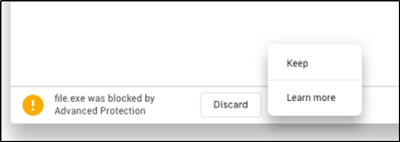
برنامه حفاظت پیشرفته گوگل
این قویترین سطح حفاظت دیجیتالی برای حسابهای Google(Google Accounts) شخصی افرادی است که در معرض خطر حملات هدفمندی مانند:
- روزنامه نگاران
- فعالین
- سیاستمداران
- کارآفرینان یا رهبران کسب و کار
این قابلیت فهرستی در حال تحول از پیشنهادات امنیتی را برای محافظت از کاربران خود به طور کلی ارائه می دهد. حفاظت پیشرفته(Advanced Protection) یک گام فراتر از فرآیند تأیید صحت 2 مرحلهای سنتی است. (Verification)لازم است کاربر علاوه بر رمز عبور شما از یک کلید امنیتی(Security Key) فیزیکی برای ورود به حساب Google(Google Account) خود استفاده کند.
نحوه عملکرد محافظت پیشرفته(How Advanced Protection works)
هر فرد علاقه مند می تواند با خرید دو کلید امنیتی در این برنامه ثبت نام کند. این کلیدهای امنیتی(Security) به محافظت از کاربران در برابر هکرها با جلوگیری از دسترسی آنها به حسابشان کمک می کند. برای افزودن کلید به حساب خود،
کلید را به حساب خود اضافه کنید(Add Key to your account)
مرورگر Chrome(Chrome) را راه اندازی کنید و به حساب Google(Google Account) خود بروید .

در پانل پیمایش سمت چپ، امنیت(Security) را انتخاب کنید .
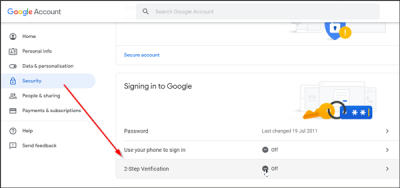
در پانل « ورود به Google(Signing into Google) »، تأیید صحت 2 مرحلهای را انتخاب کنید.
اگر تأیید صحت(Verification) 2 مرحلهای را قبلاً تنظیم نکردهاید ، شروع به کار را انتخاب کنید(Get) . در غیر این صورت ادامه دهید.
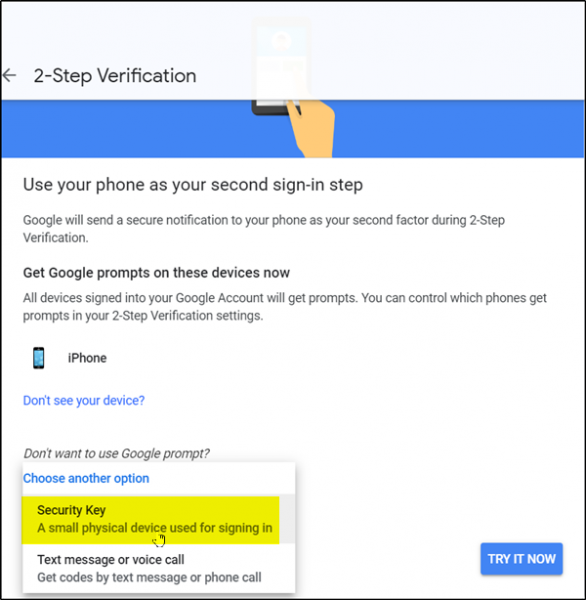
" انتخاب گزینه دیگری(Choose another option) " را انتخاب کنید و سپس " کلید امنیتی(Security Key) " را انتخاب کنید .
برای افزودن کلید امنیتی خود مراحل را دنبال کنید.

دانگل های کلید امنیتی(Security) دستگاه های کوچکی هستند که می توانید از آنها برای ورود به سیستم در رایانه، تلفن یا رایانه لوحی خود استفاده کنید. می توانید بخرید -
- کلیدهای امنیتی Titan(Titan Security Keys) از فروشگاه Google(Google Store)
- یک کلید امنیتی سازگار را از خردهفروشی که به آن اعتماد دارید سفارش دهید
- از کلید امنیتی داخلی تلفن سازگار برای ورود به رایانه خود استفاده کنید
با استفاده از کلید خود وارد شوید(Sign in using your key)
هنگامی که کلید به حساب شما اضافه شد، در صورت امکان از آن برای ورود به سیستم استفاده کنید. اگر کلید امنیتی در رایانه یا مرورگر شما کار نکند، گزینه ای برای ورود با یک کد یا درخواست به جای آن دریافت خواهید کرد. همچنین، توجه داشته باشید که هر زمان که از رایانه یا دستگاه جدیدی وارد سیستم می شوید، از شما خواسته می شود دوباره از کلید امنیتی خود استفاده کنید.
از Google بخواهید رایانه شما را به خاطر بسپارد(Ask Google to remember your computer)
بعد از اینکه با کلید خود وارد سیستم شدید، می توانید فقط با رمز عبور خود وارد شوید. بیایید ببینیم چگونه این را پیکربندی کنیم.
- ابتدا وارد حساب Google(Google Account) خود شوید .
- کادر « دوباره در این رایانه سؤال نشود(Don’t ask again on this computer) » را علامت بزنید .
- با کلید امنیتی خود وارد سیستم شوید.
اگر کسی بخواهد از رایانه دیگری وارد حساب شما شود، Google از او می خواهد کلید امنیتی شما را دریافت کند. برای اطلاعات بیشتر، میتوانید به Google.com مراجعه کنید .
Related posts
Google Exposure Notifications برای COVID Protection چیست؟
Protection در Google Chrome and How افزایش یافته است تا آن را فعال کند
6 نکته پیشرفته Google Drive که ممکن است درباره آنها ندانید
جستجوی پیشرفته گوگل با استفاده از اپراتورهای جستجو
روشن Potentially Unwanted Program Protection: GPO، Regedit، PowerShell
Google vs Bing - پیدا کردن search engine مناسب برای شما
Google Docs Keyboard Shortcuts برای Windows 10 PC
نحوه چاپ سلول های انتخاب شده در Excel or Google Sheets در یک صفحه
Error Code 105 ERR_NAME_NOT_RESOLVED در Google Chrome
چگونه Default Print Settings را در Google Chrome تغییر دهید
Google Drive نگه می دارد توفنده در Windows PC
نحوه چرخش متن در برنامه وب Google Sheets
Skyfonts به شما امکان دانلود و Install Google Fonts را به Windows PC می دهد
Best Invoice Templates برای Google Docs برای Freelancers، Small Business
چگونه از Google FLoC (Privacy Sandbox) در Chrome انتخاب کنید
چگونه برای ایجاد Drop Cap در Google Docs در چند دقیقه
چگونه برای اضافه کردن و استفاده از چندین Time Zones در Google Calendar
browser error پیام Google Docs در Chrome رخ داده است
Anna Assistant voice assistant کامل برای Google Chrome است
Android Fragmentation Definition، Problem، Issue، Chart
